Com o desenvolvimento de headsets de realidade virtual como o Meta Quest, agora é possível desfrutar de jogos de realidade virtual e mista nesses dispositivos com facilidade e conforto. Embora Meta Quest tenha uma forte biblioteca de jogos originais que você só pode acessar com um fone de ouvido VR, você está perdendo os jogos graficamente mais intensos do Steam VR que podem aproveitar o poder do seu PC para jogos.
Se você quiser jogar jogos Steam no fone de ouvido Meta Quest VR, há várias maneiras de fazer isso e mostraremos como. Onde revisaremos as ferramentas e etapas necessárias que devem ser seguidas para aproveitar a experiência de jogo no Meta Quest usando a extensa biblioteca de jogos Steam. Verificar Como jogar jogos exclusivos do Oculus em qualquer headset SteamVR com o Revive.

O que você precisa para jogar jogos Steam no Meta Quest
Não há como transmitir jogos Steam integrados no Quest, então todos esses métodos são para que você os transmita estritamente de um computador host. Se você ainda não tem o Steam instalado no seu computador, com jogos instalados e jogáveis, instale o Steam primeiro.
Três dos métodos descritos aqui envolvem streaming sem fio, o que significa que a qualidade da sua experiência irá variar dependendo da velocidade da sua rede Wi-Fi (não da Internet, apenas da sua rede interna). Para obter melhores resultados, você precisará ter certeza de:
- Conecte seu PC para jogos ao roteador por meio de um cabo Gigabit Ethernet ou mais rápido.
- Você está literalmente na mesma sala que seu roteador Wi-Fi ou ponto de acesso quando usa o Quest para jogar. Idealmente, deveria apoiar Wi-Fi 6e ou Wi-Fi 7.
- Seu PC para jogos e headset VR devem estar na mesma rede local (LAN) e ser capazes de “ver” um ao outro. Em alguns casos, sua rede Wi-Fi pode estar isolada de dispositivos com fio. Nesse caso, você precisará se aprofundar nas configurações do seu roteador para corrigir o problema. Esse também pode ser o caso se você tiver uma casa grande e optar por usar mais de um roteador.
Usando Steam Link no Meta Quest
O Steam Link sempre foi a maneira mais fácil de transmitir jogos do Steam para PC e outros telefones celulares, e agora existe um aplicativo oficial do Steam Link para Meta Quest. Esta é de longe a maneira mais fácil de transmitir jogos de tela plana e VR sem fio para seu fone de ouvido Quest.
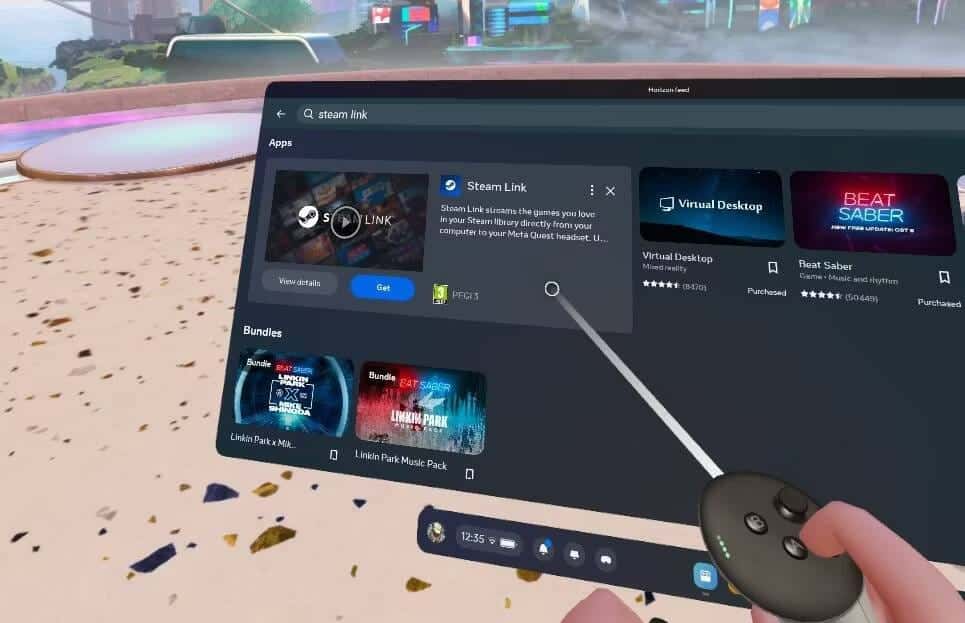
Para começar, baixe Aplicativo Meta Steam Link O oficial. Você também pode encontrá-lo facilmente em um fone de ouvido VR usando o Meta Store integrado. Você precisará emparelhá-lo com sua área de trabalho de jogos, então abra o aplicativo e toque nele para começar a procurar um dispositivo local que tenha Steam.
Você verá uma mensagem de erro dizendo “Computador não encontrado” se o seu computador não estiver conectado à mesma rede (ou não estiver ligado).
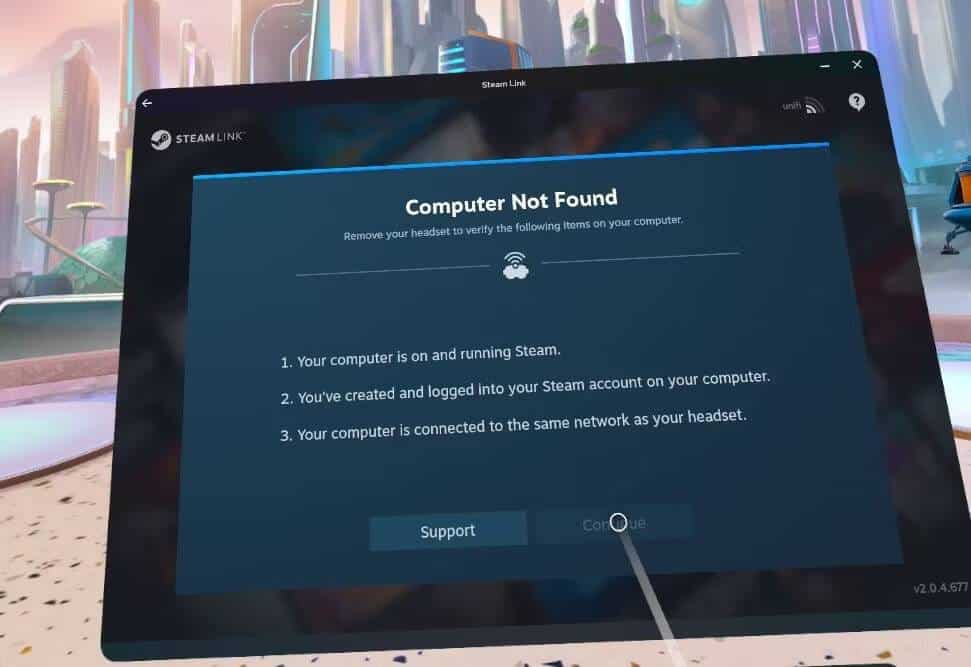
Se o aplicativo localizar seu computador com sucesso, clique em Conectar e você receberá um código de quatro dígitos para inserir no Steam. Você só precisará fazer isso uma vez.
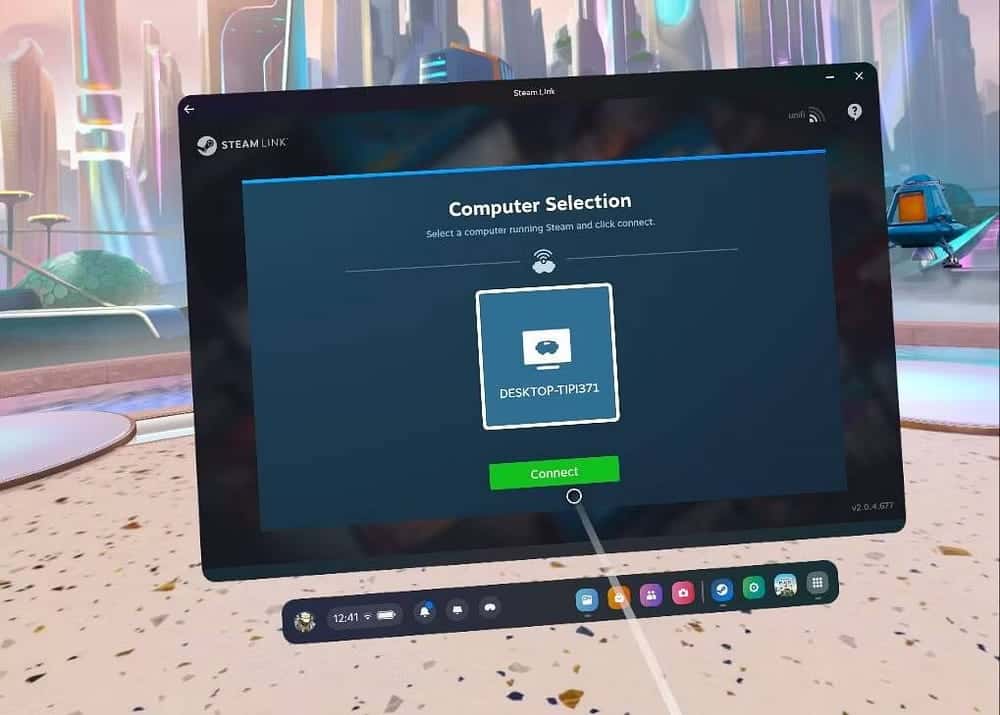
Você será saudado pelo menu Steam”A telona”E você pode continuar a usar o Steam VR como se estivesse em um desktop. Você pode entrar direto nos jogos de realidade virtual com suporte completo para Quest.
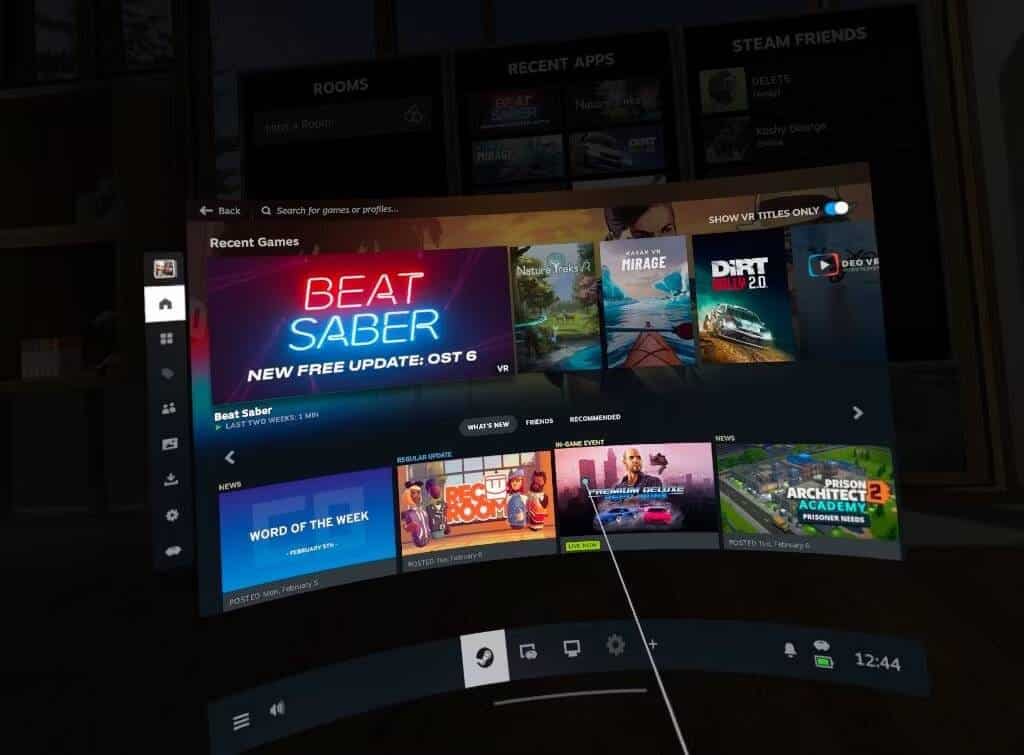
Embora também seja possível jogar jogos de tela plana que não sejam VR com o Steam Link, descobri que os controladores do Meta Quest não emulam como um gamepad, e o Steam Link não passa por um gamepad conectado via Bluetooth ao Quest .
Também não é tão fácil usar o controlador do Quest para apontar e clicar como um mouse (exigindo manter pressionado o botão Steam e clicar no inicializador, por exemplo).
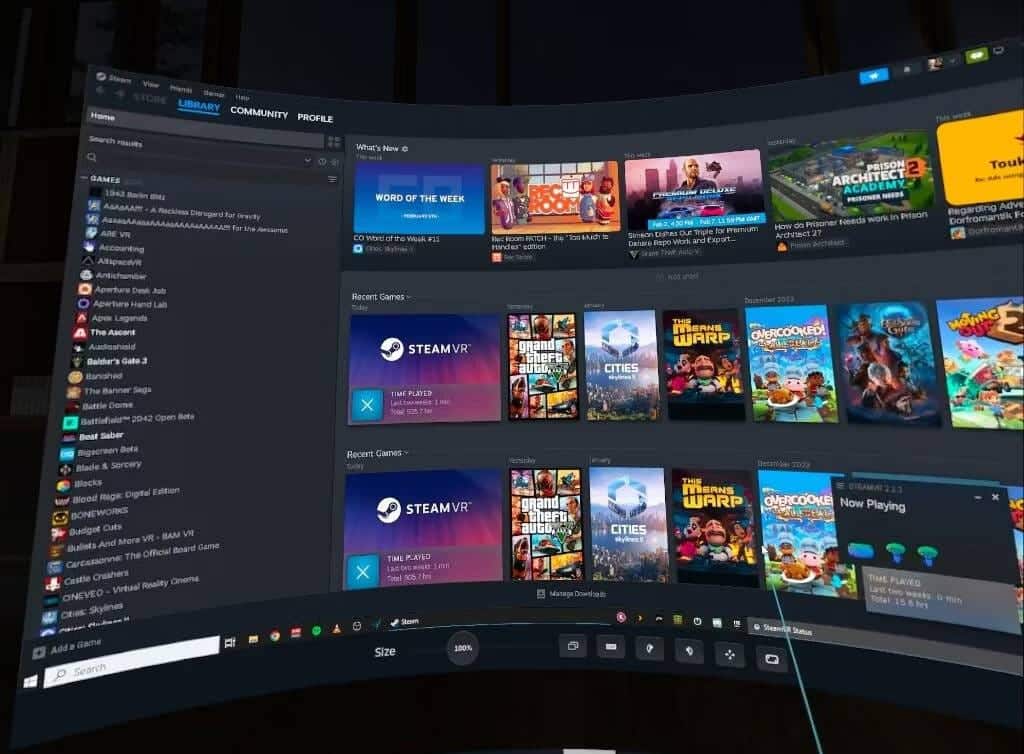
Em vez disso, você precisará usar um mouse e teclado (ou gamepad) conectados diretamente ao seu computador. Se você estiver na mesma sala com seu computador, isso não é grande coisa. Mas isso significa que você não pode desfrutar de alguns jogos casuais na cama, por exemplo.
Prós do link Steam:
- Esta é a maneira mais simples de entrar nos jogos Steam VR usando Meta Quest. Também é gratuito e oficial.
- Você não precisa instalar nenhum aplicativo relacionado ao Oculus ou Meta em seu PC para jogos.
Contras do Steam Link:
- Este método pode ser inconveniente para jogos que não sejam de VR devido à falta de suporte ao controlador, passagem de Bluetooth ou fácil emulação de mouse.
- Muitos usuários relataram problemas de desempenho.
Usando o Virtual Desktop para rodar jogos Steam no Meta Quest
Preparar Virtual Desktop Meu método preferido de comunicação, mas é um aplicativo pago. Por US $ 15, não é exatamente caro e oferece, de longe, a maneira mais confiável e rica em recursos de transmitir sem fio a partir de seu desktop.
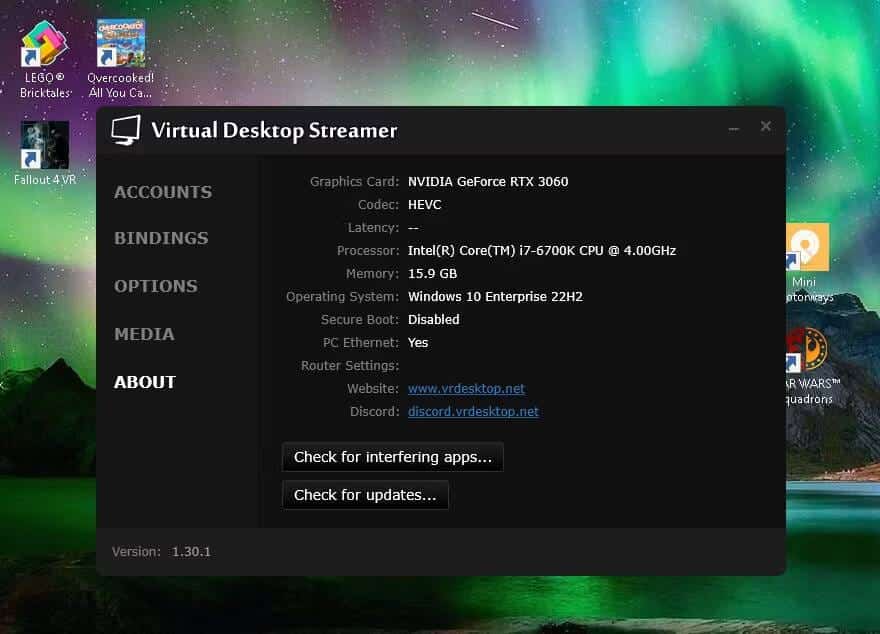
Comece baixando o aplicativo de streaming para o seu computador usando Site de desktop virtual. Certifique-se de que ele esteja em execução (geralmente está localizado silenciosamente na barra de tarefas).
As opções padrão são adequadas para a maioria das pessoas, pois otimizarão automaticamente sua conexão e simularão um gamepad com os controladores Quest que você possui. Você também precisará comprar um aplicativo Virtual Desktop Na Meta Store ou dentro do seu headset VR.
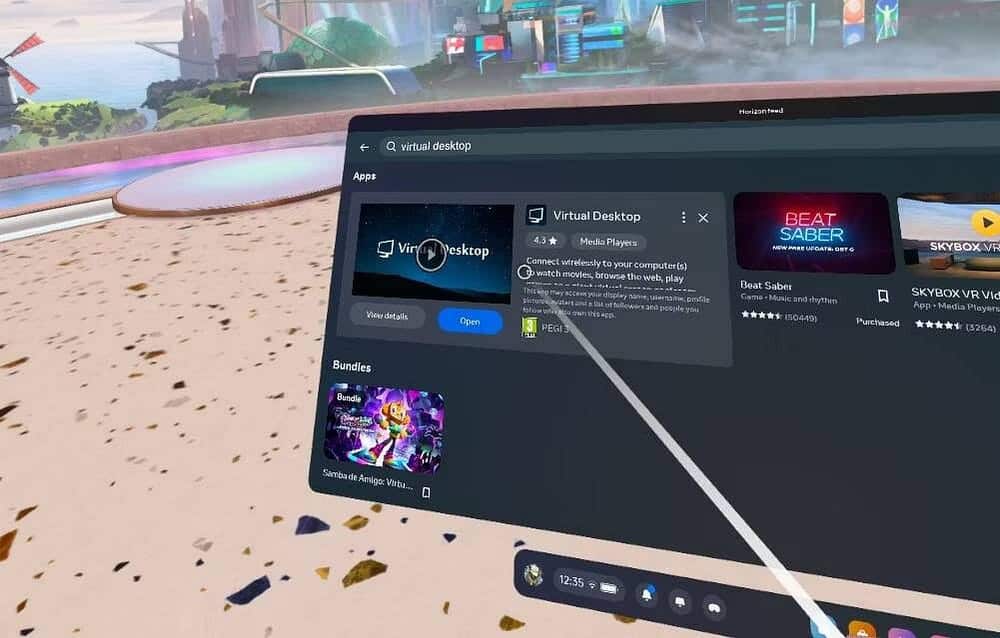
Inicie o aplicativo Virtual Desktop em seu fone de ouvido VR, vá para seu computador e clique no botão “Permitir” na caixa de diálogo que aparece, que deve indicar seu nome de usuário Oculus. A partir daí, você estará conectado automaticamente.
Agora você pode usar os controladores Meta Quest para interagir com sua área de trabalho e abrir o SteamVR ou qualquer outro aplicativo como faria com um mouse. Alternativamente, pressione o botão esquerdo do controlador e selecione a guia Jogos. Todos os jogos Steam VR (e Oculus) serão listados para que você possa jogá-los diretamente.
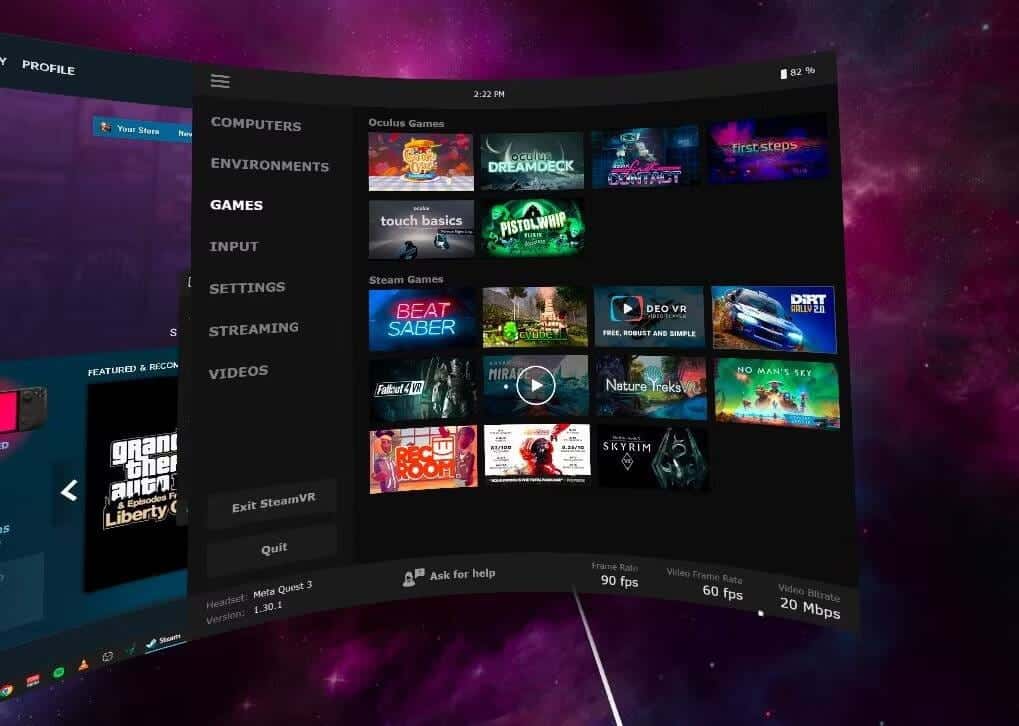
Você também pode emular um gamepad padrão usando controladores Meta Quest, embora possa levar algum tempo para se acostumar. O Virtual Desktop também passará por um gamepad Bluetooth físico, portanto, se você não estiver na mesma sala, poderá Conecte um gamepad Com Quest e use-o para jogar.
Prós da área de trabalho virtual:
- Este método permite transmitir o Steam e outros aplicativos. Você também pode transmitir do seu Mac.
- Você também pode transmitir vídeos VR180 ou vídeos SBS 3D normais de seu desktop.
- O Virtual Desktop oferece suporte a gamepads, mouses e teclados Bluetooth.
- Este método fornece a melhor qualidade de streaming.
Contras da área de trabalho virtual:
- Custa $ 15.
- Este método requer que um aplicativo de servidor seja instalado em seu computador.
Verificar Como transformar o Oculus Quest 2 em um headset VR para Windows PC.
Usando AirLink no Meta Quest
AirLink é a solução oficial de streaming sem fio Meta que permite que você jogue a biblioteca de jogos Meta/Oculus e SteamVR.
A principal condição é que você precise instalar Aplicativo Oculus Para desktop em seu computador. Nenhum aplicativo adicional é necessário no fone de ouvido VR; Basta abrir o menu de configurações rápidas e tocar em uma opção Link da missão localizado à direita.
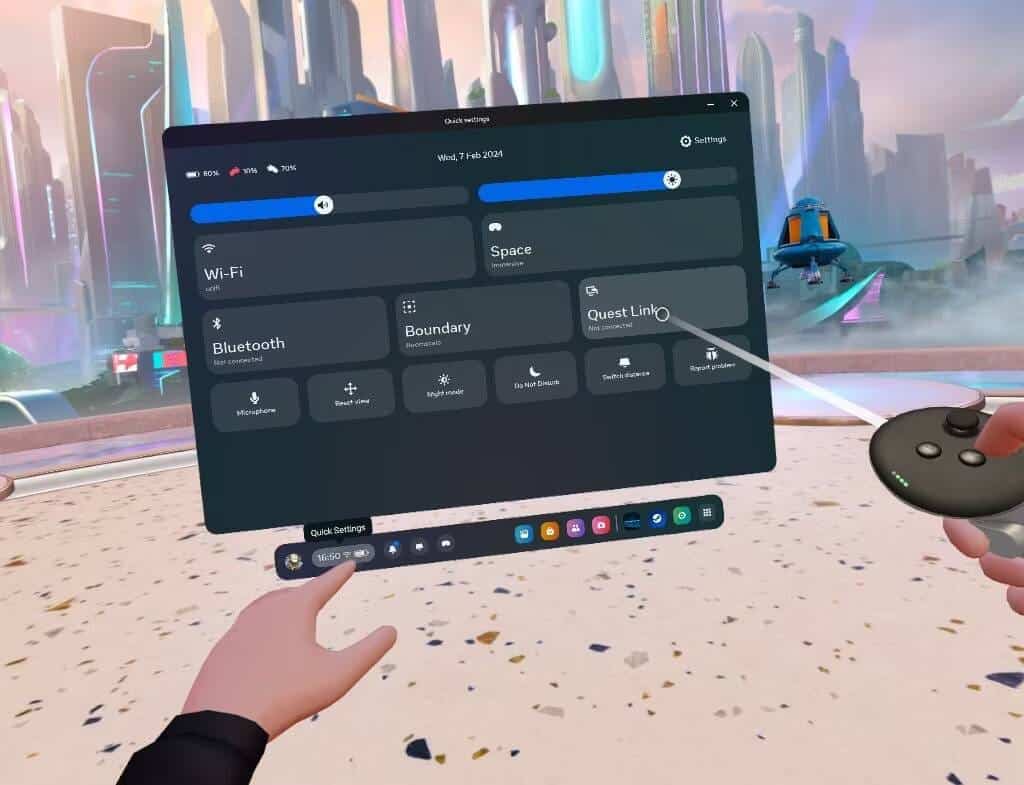
Para conexão sem fio, clique em uma opção Habilitar AirLink. Seu computador deve estar listado abaixo. Clique para emparelhar e, se esta for a primeira vez, você precisará confirmar a solicitação de emparelhamento no lado do PC (um símbolo aparece para verificar o fone de ouvido VR, mas você não precisa anotá-lo ou digitá-lo).
Você também precisará voltar ao fone de ouvido VR depois de fazer isso e confirmar novamente lá.
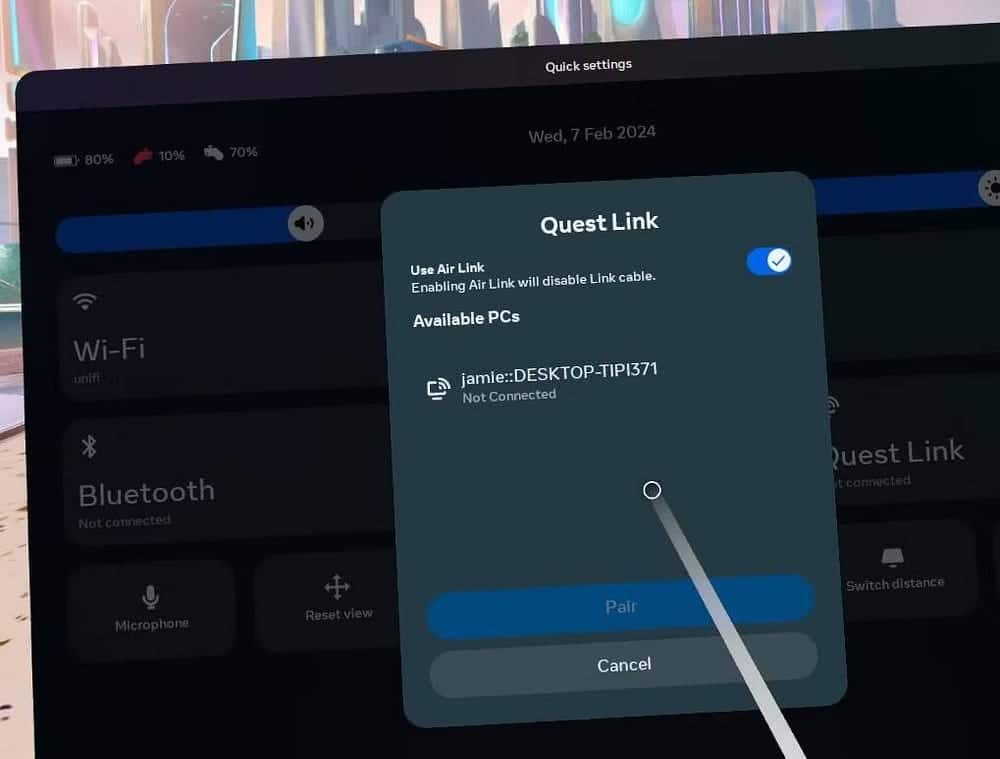
Se tudo correr bem, você será levado à interface de desktop do Oculus, onde encontrará um conjunto de dicas sobre os botões do controle para acessar a biblioteca — onde você encontrará um link para o SteamVR, bem como para os jogos do Oculus. .
Depois de abrir o aplicativo SteamVR, ele também deve ser adicionado à sua biblioteca para recuperá-lo rapidamente.
Você pode pensar que uma solução integrada seria melhor, mas, infelizmente, a experiência do Meta desktop não foi melhorada nos últimos anos.
A Meta se concentrou apenas em fones de ouvido móveis de realidade virtual, como o Quest, e se esqueceu do fone de ouvido Rift para desktop, e isso aparece no software. Funciona na maior parte, mas acho que a interface está desatualizada e as coisas tendem a travar com frequência. Verificar Comparação entre Oculus Go e Quest e Rift: quais óculos de realidade virtual você precisa?
Prós do AirLink:
- Está integrado no Meta Quest.
Contras do AirLink:
- É o método menos confiável.
- Requer o aplicativo de desktop Oculus (também conhecido como aplicativo Meta Quest Link), que pode aumentar a sobrecarga e reduzir o desempenho.
- Possui uma interface de usuário desatualizada e uma experiência frustrante.
Usando um cabo Meta Link (com fio)
Finalmente, para obter a mais alta qualidade, mas com menos conveniência, você pode simplesmente conectar o Meta Quest diretamente ao seu PC para jogos – desde que tenha uma porta USB de alta velocidade (USB-C ou A 3.1/3.2) e um cabo adequado.
meta Link do cabo “Oficialmente” feito de fibra óptica de cinco metros, mas não muito necessária; Qualquer cabo de alta qualidade projetado para altas taxas de transferência (5 metros ou menos) deverá funcionar.
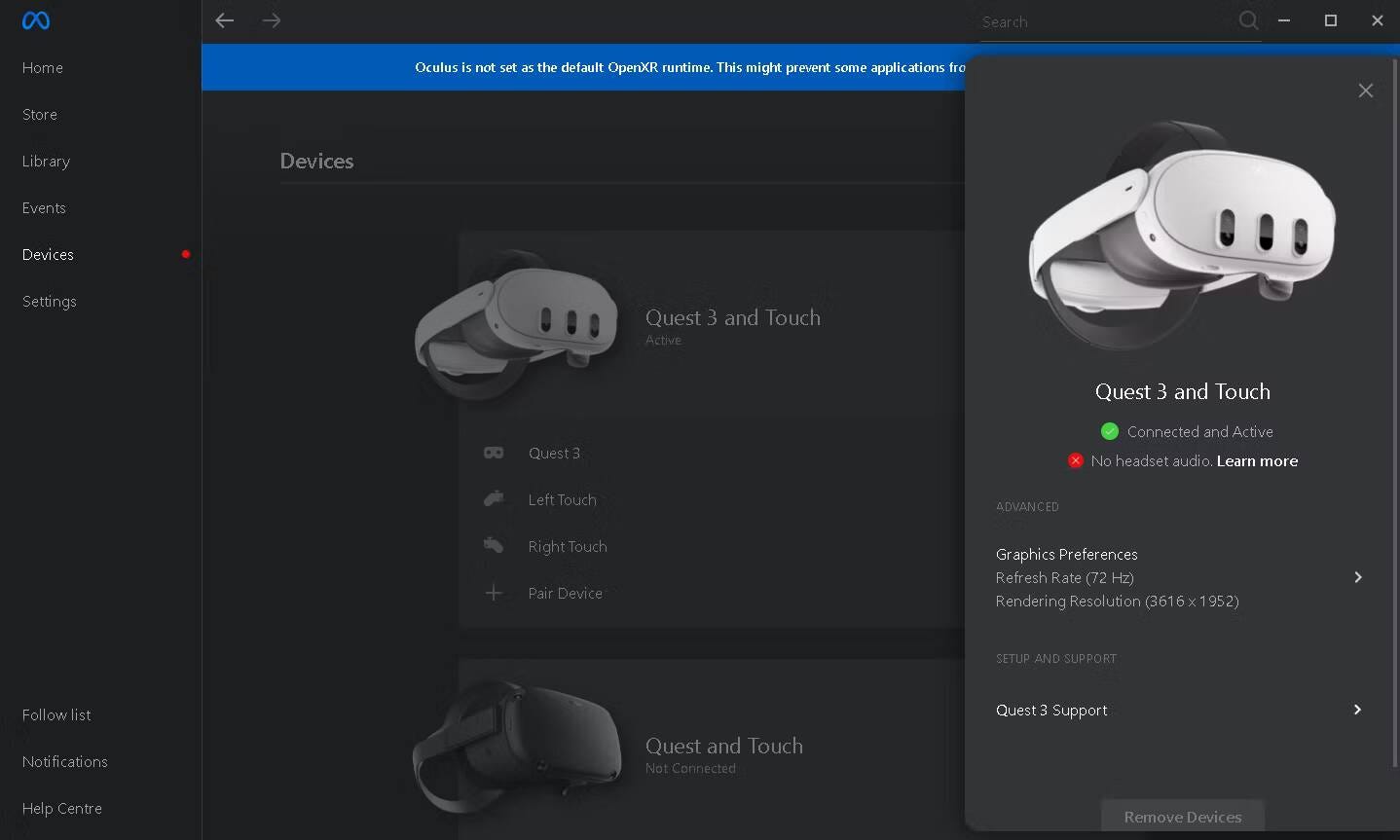
As instruções para jogar por meio de um cabo USB são as mesmas da seção AirLink acima, exceto que você não precisa ativar a opção AirLink; Ele assumirá que você está usando um cabo, então basta clicar em Conectar.
Prós do cabo Meta Link:
- Não importa o quão ruim seja o seu Wi-Fi.
Contras do cabo Meta Link:
- Este método é quase tão problemático e trava quanto o AirLink.
- Você está vinculado ao local onde seu computador está localizado.
Qual método você deve usar para jogar jogos Steam no Meta Quest?
Se você quer mesmo fazer streaming de jogos para o Meta Quest, recomendo comprar o aplicativo Virtual Desktop. É a opção mais confiável e oferece o conjunto de recursos mais abrangente que vai além dos jogos Steam. Você também poderá assistir a filmes 3D baixados.
Mas se você não tem certeza da ideia e quer apenas curtir os jogos VR do Steam, o aplicativo oficial Steam Link é simples e gratuito, então vale a pena tentar primeiro. Agora você pode visualizar Revisão abrangente do Meta Quest 3: Mergulhe no mundo da realidade mista.







